URL 단축은 여러 사이트에서 제공하는 기능이기 때문에 사용자는 어떤 사이트가 좋은 선택인지 궁금해합니다.
이번 글에서 추천할 URL 단축 사이트는 bitly와 buly로, 무료 국내외사이트입니다.
buly는 편리함과 손쉬운 문제 해결, bitly는 확실한 성능과 다양한 기능을 강점으로 합니다.
이번 글에서는 bitly와 buly의 사용 방법과 장, 단점을 정리했습니다.
목차
URL 단축 무료 사이트 추천 2곳, 사용 방법
1. bitly(bit.ly)
2. buly(buly.kr)
Url 단축 무료 사이트 추천 3곳, 사용 방법
단축 URL은 글자 수 제한이 있는 메신저에 링크 입력, 링크 공유 시 간결성을 위해 사용됩니다.
대부분의 URL 단축 사이트의 사용 방법은 거의 동일합니다.
하지만 bitly 같은 사이트는 QR코드, 커스텀 URL 생성 등의 다양한 기능을 제공합니다.
1.bitly(bit.ly)
bitly는 해외 소재 사이트이며, 세계에서 가장 많이 사용되는 URL 단축 사이트입니다.
이 사이트는 URL 단축뿐만 아니라 QR코드 생성, 커스텀 URL 생성, 단축한 URL 확인, 삭제 등 다양한 기능을 제공합니다.
확실한 보안, 성능을 위한다면 bitly를 추천합니다.
다만, 사이트 사용을 위해 회원가입이 필요하고, 무료 플랜은 한 달에 10개만 생성할 수 있습니다.
▶ bitly 사용 방법
① bitly(바로가기)에 접속합니다.

② 스크롤을 아래로 내려서 [Paste a long URL]에 단축할 URL을 입력 후 [Sign up and get your link] 버튼을 클릭합니다.
③ 회원가입을 진행합니다.
※ 구글 계정과 연동하면 이후에 관리하기 편합니다.

④ [Copy] 버튼을 클릭하여 단축된 URL을 복사합니다. 이후 필요한 곳에 붙여 넣기(Ctrl + V) 합니다.

만약 추가로 URL을 단축하고 싶다면, 좌측 상단의 [+기호 아이콘] > [Link] 순으로 클릭하면 됩니다.
2. buly(buly.kr)
buly는 국내 사이트입니다.
이 사이트는 URL 단축뿐만 아니라 단축한 URL에 대한 방문 통계 제공, 개발용 API를 제공합니다.
또한 1:1 문의로 문제 발생 시 사이트의 도움을 받을 수 있습니다.
※ 1:1 문의 경로 : 좌측 상단 전체 메뉴(三 모양 아이콘) > 1:1 문의
▶ buly 사용 방법
① buly(바로가기)에 접속합니다.
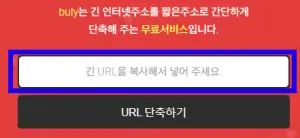
② 단축하려는 URL을 입력합니다.
③ 단축 URL의 [복사] 버튼을 클릭 후 원하는 곳에 붙여 넣기(Ctrl + V) 합니다.
지금까지 제가 추천하는 URL 단축 사이트 2곳과 사용 방법에 대해 알아봤습니다. 도움 되었길 바랍니다.
'컴퓨터' 카테고리의 다른 글
| 엣지 시작페이지 설정, 변경 방법(네이버, 다음, 유튜브 등) (0) | 2024.05.08 |
|---|---|
| 윈도우 10 컴퓨터 이름 바꾸기 방법(컴퓨터 이름 변경) (0) | 2024.04.25 |
| 컴퓨터 파일명 일괄 변경 방법(파일 이름 한번에 바꾸기) (0) | 2024.04.23 |



